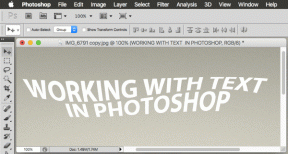10 кращих порад і підказок щодо ефективного використання
Різне / / November 29, 2021
Notion, модульна програма для підвищення продуктивності, швидко набирає популярності, а її кількість користувачів зросла в чотири рази. Компанія вже зробив додаток доступним безкоштовно для особистого користування (раніше 5 доларів США на місяць). Унікальний погляд Notion на організацію життя та створення нотаток за короткий період привів їм багато прихильників.

Поняття використовує мінімалістичний підхід у всьому. На відміну від інших додатків, він не запропонує користувачеві всі можливі функції. Параметри розумно приховані в інтерфейсі, щоб він не виглядав переважним. З іншого боку, комплексний UX програмного забезпечення також приніс їм багато критиків.
Якщо ви хочете підвищити рівень свого досвіду в Notion, знайдіть найкращі поради щодо використання Notion.
Також на Guiding Tech
1. Встановіть пароль Notion
Коли ви намагаєтеся увійти у свій обліковий запис Notion, Notion надсилає тимчасовий код входу на вашу адресу електронної пошти, щоб увійти. Це поведінка за замовчуванням, і я впевнений, що багатьом з вас це не подобається.

Notion дозволяє встановити пароль для входу, використовуючи ідентифікатор електронної пошти та пароль звичайним способом. Відкрийте програму Notion, перейдіть до Налаштування та учасники > Мій обліковий запис і встановіть пароль.
2. Підключіть сторонні програми
Як ви, можливо, знаєте, Notion дозволяє створювати картки Kanban як і Trello. Ви можете використовувати його як альтернативу Evernote. Notion дозволяє імпортувати блокноти Evernote, дошки Trello та завдання Asana безпосередньо в програмне забезпечення. Таким чином, вам не потрібно починати скретч у Notion.

Відкрийте Notion і перейдіть до Налаштування та учасники > Мої підключені програми та імпортуйте дані зі сторонніх програм.
3. Використовуйте нагадування про поняття
Окрім створення нотаток, Notion також представляє себе як спеціальний менеджер завдань. Ви можете додати нагадування до блоку, щоб отримувати сповіщення про це. Введіть «/remind» і додайте дату та час, щоб отримати сповіщення.

Знімок екрана вище показує, що я використовую шаблон керування щотижневими завданнями, щоб організувати свій тиждень і додавати до нього завдання з нагадуваннями.
4. Переглянути оновлення сторінки
Створюючи сторінку з нуля, ви вносите десятки змін, щоб сторінка виглядала так, як ви хочете. Notion відстежує кожну зміну на сторінці. Ви можете натиснути опцію оновлень і повернутися в минуле, щоб побачити зміни, які ви внесли на сторінку Notion.

5. Поділіться сторінками уявлень
Notion має на меті замінити Google Docs також І, як і очікувалося, він пропонує ті самі, якщо не кращі можливості спільного використання в програмному забезпеченні. Після створення сторінки ви можете поділитися нею з іншими користувачами Notion у верхній частині меню спільного доступу.

Торкніться кнопки «Поділитися» вгорі, виберіть «Додати людей» та додайте ідентифікатор електронної пошти. Ви також можете встановити дозвіл на перегляд/редагування для користувача. У тому ж меню «Поділитися» ви побачите доданих користувачів і навіть видалите їх.
Безкоштовна версія Notion дозволяє запросити до 5 учасників у свою робочу область.
Також на Guiding Tech
6. Використовуйте іконки Custom Notion
За замовчуванням Notion дозволяє вибрати піктограму для кожної сторінки з меню вибору смайлів. Але якщо ви віддаєте перевагу мінімалістичний вигляд, ви можете скопіювати іконки з веб-сайту Notion Icons.

Створений шанувальниками Notion, Notion VIP дозволяє використовувати чудовий значок у програмному забезпеченні. Просто скопіюйте значок і поверніться на сторінку Notion. Натисніть на смайл сторінки та перейдіть до Посилання > вставте скопійовану URL-адресу, і ви помітите нову піктограму для сторінки.
Відвідайте Notion VIP
7. Використовуйте перегляд часової шкали
Це є обов’язковим для тих, хто керує проектами в Notion. Формат часової шкали Notion дозволяє переглядати елементи бази даних на лінійній часовій шкалі, як-от діаграма Ганта. Він відображає послідовність естетично та зрозуміло, викриваючи будь-які потенційні проблеми з ємністю. Це робить його корисним для представлення завдань проекту або серії подій.

8. Заблокувати сторінку уявлень
Notion не пропонує можливість захистити сторінку паролем. Натомість ви можете заблокувати сторінку, щоб запобігти випадковому редагування. Ви можете ввімкнути блокування сторінки з меню з трьома крапками, і це заблокує сторінку для подальшого редагування. Торкніться значка замка, щоб розблокувати сторінку для редагування.

9. Перетворіть сторінку Notion на веб-сайт
Чи знаєте ви, що сторінку Notion також можна перетворити на повноцінний веб-сайт? Використовуючи такі інструменти, як Супер.так, ви можете перетворити свої сторінки Notion на швидкі, функціональні веб-сайти з користувацькими доменами, шрифтами, аналітикою тощо.

Це не те. Super.so дозволяє вам скористатися перевагами інтеграції сторонніх розробників, таких як Gumroad, Google Analytics, MailChimp тощо. Ціна починається від 12 доларів за сайт на місяць. Розробники пропонують 7 днів безкоштовної пробної версії.
Відвідайте Super.so
Також на Guiding Tech
10. Використовуйте шаблони поняття
Вбудований Шаблони поняття вивести загальне програмне забезпечення на новий рівень. Для кожного варіанту використання є шаблон. Ви можете переміщатися по бібліотеці шаблонів Notion, яка складається з готових шаблонів, створених компанією та членами спільноти. Вони чітко розділені на категорії, включаючи дизайн, проект, особисте, продуктивність, продажі, допомогу тощо.

Удосконалюйте свій досвід
Перегляньте наведені вище поради та покращте свій досвід Notion. Розкажіть нам про свою улюблену функцію Notion у розділі коментарів нижче.